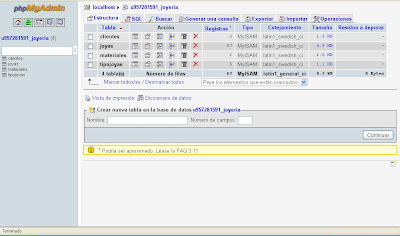Lo primero que hice fue abrir el explorar e iniciar sesión en mi cuenta de www.000webhost.com. Escribiendo mi e-mail. Contraseña y por ultimo un texto de comprobación. Luego de que ya entre como usuario del sistema tuve acceso al panel de control, por medio del cual subiría los archivos de la actividad, primero me dirigí al menú >>FILES, en donde esta la opción FILE MANAGER, que es la que nos permitirá junto con ANOTHER FILE MANAGERS subir nuestros archivos al sitio.
Ingresamos a la carpeta publit_html, que es donde guardaremos nuestro sitio. Entonces comenzamos por crear los directorios que usaremos en nuestro sitio como son imágenes, estilos, entre otros según sea conveniente. Hacemos clic en new dir o nuevo directorio.
Creamos todos los directorios que creamos convenientes en este caso creamos 3 que son imágenes, img y estilos.
Una ves terminado le damos al botón en forma de chulo en color verde y listo, nuestros directorios están creados y listos para utilizarlos. Regresamos al directorio anterior en la carpeta publixc_html y ahora hacemos clic en el botón upload o subir.
Luego de dar clic en upload nos sale un cuadro de directorio donde buscaremos la ubicación de los archivos que vamos a cargar.
Podemos cargar mas de un archivo al mismo tiempo pero no más de 5 Mb al tiempo. Una vez seleccionamos todos los archivos presionamos el chulo de color verde y subimos nuestros archivos.
Y le damos abrir, esto lo repetimos con todos los archivos que vamos a subir al sito y coin los directorios entramos en ellos y hacemos la misma operación de upload o subir archivo por archivo. Ahora que ya cargamos nuestros archivos al sitio presionamos al botón de de cerrar la sesión en el file manager o simplemente le damos clic en la x de la parte de arriba ala derecha de la pagina, si le damos clic en cerrar la sesión nos muestra un mensaje como el siguiente.
Con esto terminamos de subir el sitio y probamos dando clic en el link de nuestro sitio o escrbimos la dirección en el navegador en este caso www.geowar.freeiz.com
SUBIR ARCHIVOS Y BASE DE DATOS SEGUNO EJERCICIO
Ahora que ya tenemos montado el primer sitio, vamos a crear un subdominio que es don subiremos nuestro segundo sitio, en el panel de control del sitio entramos en la opción de crear nuevo subdominio
Una ves creado el subdominio no aparece en la parte de debajo de donde lo creamos.
Luego de creado el subdominio entramos en FILE MANAGER para crear el directorio y los archivos del sitio
Vemos que hay una carpeta con el nombre de nuestro subdominio es aquí donde subiremos los archivos y Creamos los directorios de nuestro segundo sitio.
Entramos en el y hay es donde creamos nuestro directorio tal como necesitemos, imágenes, librerías, estilos entre otras.
Y subimos los archivos igual que con el sitio anterior.
Luego de crear los directorios y subir todos los archivos al subdominio que creamos procedemos a cerrar el FILE MANEGER Y entramos en la opción MySQL del menú >>SOFTWARE/SERVICES.
 Una vez ahí no tamos que no existe ninguna base de datos formada y llenamos los campos para crear la base de datos que necesitamos para nuestro sitio así: el nombre de la base datos podemos ver que por defecto nos asignan un inicial al nombre que en este caso es a7607454_ en el espacio escribiremos joyeriakenia o en su defecto hasta donde nos permita, luego en usuario notamos también que ya nos han asignado un inicial que es a7607454_ para lo cual llenamos el resto con root que será nuestro usuario la contraseña que deseemos podemos incluir números y letras y símbolos siempre que estén permitidos, y le damos create database o crear base de datos.
Una vez ahí no tamos que no existe ninguna base de datos formada y llenamos los campos para crear la base de datos que necesitamos para nuestro sitio así: el nombre de la base datos podemos ver que por defecto nos asignan un inicial al nombre que en este caso es a7607454_ en el espacio escribiremos joyeriakenia o en su defecto hasta donde nos permita, luego en usuario notamos también que ya nos han asignado un inicial que es a7607454_ para lo cual llenamos el resto con root que será nuestro usuario la contraseña que deseemos podemos incluir números y letras y símbolos siempre que estén permitidos, y le damos create database o crear base de datos. |
Una vez creada la base datos nos muestra un mensaje que contiene los datos que anteriormente le suministramos los guardamos pues los necesitaremos mas adelante. Volvemos al menú de MySQ.
Al volver notamos que nuestra base de datos ya esta creada entonces volvemos al menú del panel de control y buscamos el menú >> SOFTWARE/SERVICE en la opción phpMyAdmin
Encontramos una ventana donde esta nuestra base de datos y por medio de la cual podemos administrarla para comenzar podemos cambiar nuestra contraseña pero por el momento solo daremos clic en el link donde dice Enter phpMyAdmin
Luego vemos un menú donde podemos manejar nuestra base datos crear tablas, ejecutar código sql para manejar como creación de tablas relaciones pordemos exportar nuestras tablas o base de datos completa también podemos importarla y configurar la base de datos por el momento solo exportaremos la base de datos por medio de un archivo script base de datos. Damos en la pestaña import
En import buscaremos el archivo script base de datos en file to import examinar buscamos el archivo y lo agregamos
Una vez encontrado el archivo le damos en abrir y luego en Go para que se cargue nuestra base de datos
Una vez cargada podemos ver el mensaje que dice Import has been successffully finished, 9 queries executed, lo que quiere decir que la base de datos se cargo correctamente.
Ahora en la pestaña estructure podemos ver las tablas creadas de nuestra base de datos
Ahora cerramos la ventana de phpMyAdmin y entramos por una vez más al file manager en el menú >>FILE, Una vez ahí buscamos la carpeta del subdominio joyeriakenia y dentro buscamos el directorio librería, dentro encontraremos dos archivos conexión.php y funciones.php, seleccionamos conexión.php y le damos en editar para colocar los datos que anterior mente copiamos de la creación de nuestra base de datos como son nombre de la base de datos usuario y contraseña
Una vez editado lo guardamos con el icono en forma de disco de 3 ½ que es el de guardar y le damos en ver para ver como quedo, quedaría algo como así.
Ahora cerramos todo y abrimos el subdominio escribiendo la dirección así: www.joyeriakenia.geowar.freeiz.com.